
En este tutorial, le mostraremos cómo instalar Tiki Wiki CMS Groupware en Ubuntu 14.04. Para aquellos de ustedes que no lo sabían, Tiki Wiki es un contenido basado en Wiki de código abierto. sistema de administración y paquete ofimático en línea escrito en PHP. TikiWiki se puede usar para crear todo tipo de aplicaciones web, sitios, portales, intranets y extranets. TikiWiki ofrece una gran cantidad de características "listas para usar", posiblemente más que cualquier otra aplicación web de código abierto. Altamente configurable y modular, todas las funciones son opcionales y se administran a través de una interfaz basada en web.
Las características principales incluyen un motor wiki sólido, artículos, foros, boletines, blogs, una galería de archivos/imágenes, un rastreador de errores y problemas, un directorio de enlaces, encuestas/encuestas y cuestionarios, preguntas frecuentes, un sistema de administración de banners, un calendario, mapas, Mobile Tiki (acceso PDA y WAP), fuentes RSS, un sistema de categorías, un centro de control de temas, un motor de flujo de trabajo, soporte en vivo, Shoutbox, un sistema avanzado de usuarios, grupos y permisos y más .
Este artículo asume que tiene al menos conocimientos básicos de Linux, sabe cómo usar el shell y, lo que es más importante, aloja su sitio en su propio VPS. La instalación es bastante simple. mostrarle la instalación paso a paso de Tiki Wiki CMS Groupware en Ubuntu 14.04.
Instalar Tiki Wiki CMS Groupware en Ubuntu 14.04
Paso 1. En primer lugar, asegúrese de que todos los paquetes estén actualizados.
apt-get update apt-get upgrade
Paso 2. Instale el servidor LAMP e incluya algunas extensiones de PHP.
sudo apt-get install apache2 sudo apt-get install mysql-server sudo apt-get install php5 php5-cli php5-common php5-mysql
Iniciar el servicio El servidor web Apache y MySQL también permiten que se inicie al arrancar el servidor:
/etc/init.d/apache2 start /etc/init.d/mysql start
Paso 3. Configurar el servidor web Apache.
Cree una nueva directiva de host virtual en Apache:
touch /etc/apache2/sites-available/tiki.conf
Luego, ejecute el siguiente comando:
ln -s /etc/apache2/sites-available/tiki.conf /etc/apache2/sites-enabled/tiki.conf
Luego, use a2ensite para habilitar el 'tiki.conf ' configuración en Apache:
a2ensite tiki.conf
Edite el 'tiki.conf ' archivo de configuración:
nano /etc/apache2/sites-available/tiki.conf
Agregue las siguientes líneas:
<VirtualHost *:80> ServerAdmin [email protected] DocumentRoot /var/www/html/tiki/ ServerName yourdomain.com ServerAlias www.yourdomain.com <Directory /var/www/html/tiki/> Options FollowSymLinks AllowOverride All </Directory> ErrorLog /var/log/apache2/yourdomain.com-error_log CustomLog /var/log/apache2/yourdomain.com-access_log common </VirtualHost>
Ejecute el siguiente comando para habilitar el módulo mod_ssl:
a2enmod ssl
Edite el archivo de configuración php.ini:
### nano /etc/php5/apache2/php.ini memory_limit = 128M file_uploads = On upload_max_filesize = 64M post_max_size = 8M allow_url_fopen = On session.save_handler = files session.save_path = /tmp max_execution_time = 300 max_input_time = 300 magic_quotes_gpc = Off default_charset = "UTF-8" mbstring.func_overload = 0
Reinicie el servicio de Apache para que los cambios surtan efecto:
/etc/init.d/apache2 restart
Paso 4. Configurar la base de datos MySQL para Tiki Wiki CMS Groupware.
De forma predeterminada, MySQL no está reforzado. Puede proteger MySQL usando mysql_secure_installation texto. debe leer y debajo de cada paso cuidadosamente, que establecerá una contraseña de root, eliminará usuarios anónimos, no permitirá el inicio de sesión de root remoto y eliminará la base de datos de prueba y accederá a MySQL seguro.
mysql_secure_installation
A continuación, debemos iniciar sesión en la consola de MySQL y crear una base de datos para Tiki Wiki CMS Groupware. Ejecute el siguiente comando:
mysql -u root -p
Esto le pedirá una contraseña, así que ingrese su contraseña raíz de MySQL y presione Enter. Una vez que haya iniciado sesión en su servidor de base de datos, debe crear una base de datos para el software Tiki Wiki CMS Groupware:
mysql -u root -p mysql> CREATE DATABASE tikidb; mysql> GRANT ALL PRIVILEGES ON tikidb.* TO 'tikiuser'@'localhost' IDENTIFIED BY 'your-password' WITH GRANT OPTION; mysql> FLUSH PRIVILEGES; mysql> quit
Paso 5. Instale Tiki Wiki CMS Groupware.
Descargue la última versión estable de Tiki Wiki, al momento de escribir este artículo es la versión 14.0:
wget http://downloads.sourceforge.net/project/tikiwiki/Tiki_14.x_Peony/14.0/tiki-14.0.zip unzip -o tiki-14.0.zip -d mv /opt/tiki-14.0 /var/www/html/tiki
Tendremos que cambiar algunos permisos de carpetas:
chown -R www-data:www-data /var/www/html/tiki
Ejecute el script de instalación de Tiki Wiki:
cd /var/www/html/tiki/ chmod 755 setup.sh ./setup.sh
Paso 6. Acceder a Tiki Wiki CMS.
Tiki Wiki CMS Groupware estará disponible en el puerto HTTP 80 de manera predeterminada. Abra su navegador favorito y vaya a http://your-domain.com o http://your-server-ip y complete los pasos necesarios para finalizar la instalación. Por motivos de seguridad, asegúrese de seleccionar "Requerir inicio de sesión seguro (HTTPS)" en el cuadro de selección desplegable "Inicio de sesión HTTPS". Si está utilizando un firewall, abra el puerto 80 para habilitar el acceso al panel de control.
Inicie sesión en el área administrativa del administrador en https://yourdomain.com/tiki Use 'admin' como nombre de usuario y cambie su contraseña de administrador inmediatamente. Luego, seleccione 'ir a los paneles de control' para navegar manualmente a través de la lista completa de preferencias y configurar Tiki Wiki CMS Groupware según sus necesidades.
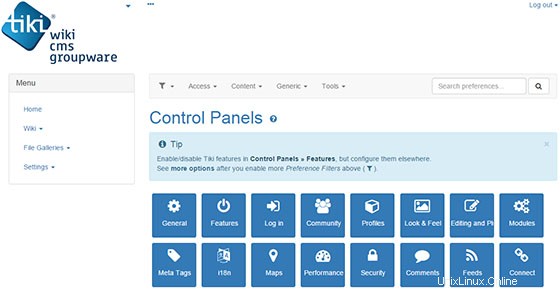
¡Felicitaciones! Ha instalado correctamente Tiki Wiki CMS Groupware. Gracias por usar este tutorial para instalar Tiki Wiki CMS Groupware en el sistema Ubuntu 14.04. Para obtener ayuda adicional o información útil, le recomendamos que consulte la sitio web oficial de Tiki Wiki CMS.